Comment réparer le Bose QC35 II qui ne se connecte pas à mon ordinateur portable Dell
Introduction
Rencontrer des problèmes pour connecter vos écouteurs Bose QC35 II à votre ordinateur portable Dell peut être frustrant, surtout lorsque vous êtes impatient de profiter d’un son sans interruption. Que ce soit pour le travail, le divertissement ou simplement se détendre avec de la musique, la capacité de connecter vos appareils de manière fluide est essentielle. Dans ce guide, nous vous guiderons à travers plusieurs étapes de dépannage pour vous aider à résoudre tout problème de connectivité entre vos écouteurs Bose QC35 II et votre ordinateur portable Dell.
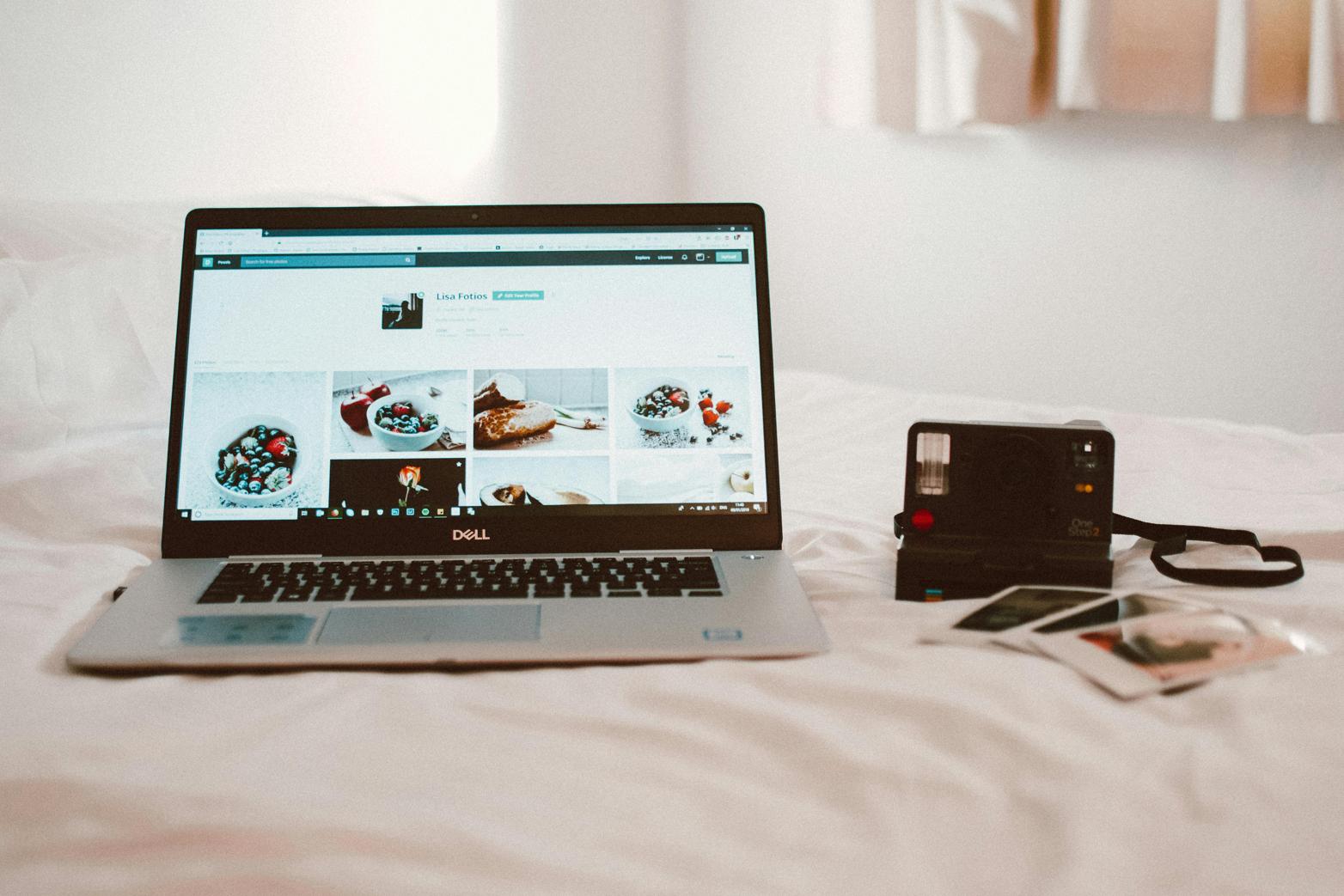
Étapes de dépannage initiales
Avant de plonger dans des solutions plus complexes, commencez par les étapes de dépannage de base qui peuvent souvent résoudre rapidement les problèmes de connectivité.
Assurez-vous que le Bluetooth est activé
D’abord, assurez-vous que le Bluetooth est activé à la fois sur votre ordinateur portable Dell et sur vos écouteurs Bose QC35 II. Sur votre ordinateur portable, allez dans la barre des tâches, cliquez sur l’icône Bluetooth et vérifiez s’il est activé.
Vérifiez le niveau de batterie des écouteurs
Ensuite, vérifiez que vos écouteurs Bose QC35 II ont suffisamment de batterie. Une batterie faible peut perturber la connectivité Bluetooth. Regardez l’indicateur de batterie sur vos écouteurs ou utilisez l’application Bose Connect.
Activez le mode de couplage sur les Bose QC35 II
Assurez-vous que vos Bose QC35 II sont en mode de couplage. Appuyez et maintenez le bouton d’alimentation jusqu’à ce que vous entendiez « Prêt à coupler » ou que vous voyiez l’indicateur Bluetooth clignoter.
Configuration du Bluetooth sur l’ordinateur portable Dell
Si les étapes initiales ne fonctionnent pas, vous devrez peut-être configurer les paramètres Bluetooth sur votre ordinateur portable Dell.
Accéder aux paramètres Bluetooth sous Windows 10/11
Ouvrez le menu ‘Paramètres’ sur votre ordinateur portable, allez dans ‘Appareils’ et sélectionnez ‘Bluetooth et autres appareils’. Cela affichera les paramètres Bluetooth.
Rendre l’ordinateur portable détectable
Assurez-vous que votre ordinateur portable est réglé comme détectable. Dans le menu des paramètres Bluetooth, activez l’interrupteur pour rendre l’ordinateur portable visible par d’autres appareils.
Ajouter un nouvel appareil manuellement
Pour ajouter manuellement vos écouteurs Bose QC35 II, cliquez sur ‘Ajouter Bluetooth ou autre appareil’, sélectionnez ‘Bluetooth’ et attendez que vos écouteurs apparaissent sur la liste. Cliquez dessus pour lancer le couplage.
Mise à jour des pilotes et du firmware
Mettre à jour vos pilotes Bluetooth et le firmware peut grandement améliorer la compatibilité et la connectivité.
Mettre à jour les pilotes Bluetooth sur Dell
Pour mettre à jour vos pilotes Bluetooth, allez dans ‘Gestionnaire de périphériques’, trouvez ‘Bluetooth’, faites un clic droit sur votre adaptateur Bluetooth et sélectionnez ‘Mettre à jour le pilote’. Suivez les instructions à l’écran.
Télécharger les mises à jour du firmware Bose
Pour les écouteurs Bose, garder le firmware à jour est crucial. Ouvrez l’application Bose Connect ou visitez le site Web de Bose, téléchargez le dernier firmware et suivez les étapes d’installation.
Résoudre les problèmes de connectivité courants
Si vous rencontrez toujours des problèmes, cela peut être dû à des problèmes de connectivité plus spécifiques.
L’appareil n’apparaît pas dans la liste Bluetooth
Si vos écouteurs n’apparaissent pas dans la liste, assurez-vous qu’ils sont en mode de couplage et que votre ordinateur portable est détectable. Redémarrer le Bluetooth sur les deux appareils peut aider.
Erreurs de connexion ou déconnexions
Les déconnexions intermittentes peuvent être résolues en restant à portée, en mettant à jour le firmware ou en veillant à ce qu’il n’y ait pas d’obstructions physiques entre les appareils.
Conflit d’appareils et interférence
Le Bluetooth fonctionne sur la fréquence 2,4 GHz, également utilisée par d’autres appareils comme les routeurs Wi-Fi et les micro-ondes. Éteignez ou éloignez-vous de ces appareils pour minimiser les interférences.
Dépannage avancé
Pour les problèmes plus persistants, des étapes de dépannage avancées peuvent être nécessaires.
Redémarrer les deux appareils
L’une des étapes les plus simples mais efficaces est de redémarrer à la fois votre ordinateur portable et vos écouteurs. Cela peut résoudre les petits dysfonctionnements.
Réinitialiser les Bose QC35 II
Pour réinitialiser vos Bose QC35 II, éteignez les écouteurs. Maintenez le bouton d’alimentation enfoncé pendant 10 secondes jusqu’à ce que vous entendiez ‘Liste des appareils Bluetooth effacée’. Cela réinitialise la liste de couplage et peut résoudre les problèmes de connectivité.
Utiliser un dongle Bluetooth si nécessaire
Si le Bluetooth intégré de votre ordinateur portable pose problème, envisagez d’utiliser un dongle Bluetooth. Cela peut souvent offrir une connexion plus stable.

Conseils pour maintenir la connexion
Une fois connecté, maintenir une connexion stable est essentiel pour éviter les problèmes futurs.
Mettre régulièrement à jour le firmware et les pilotes
Les mises à jour régulières garantissent que vos appareils fonctionnent avec les dernières fonctionnalités et correctifs. Vérifiez les mises à jour via l’application Bose Connect et Windows Update.
Minimiser les interférences avec d’autres appareils
Gardez vos écouteurs et votre ordinateur portable éloignés des autres appareils électroniques susceptibles de causer des interférences. Optez pour un endroit avec un encombrement électronique minimal.
Conclusion
Connecter vos écouteurs Bose QC35 II à votre ordinateur portable Dell devrait maintenant être plus facile grâce à ces étapes de dépannage. Assurez-vous que vos paramètres Bluetooth sont correctement configurés, mettez à jour les pilotes et le firmware, et réduisez les interférences pour faire une différence significative. Profitez de votre liberté sans fil avec une qualité sonore ininterrompue.
Questions Fréquemment Posées
Pourquoi mes Bose QC35 II ne se connectent-ils pas à mon ordinateur portable Dell ?
Assurez-vous que le Bluetooth est activé, que vos écouteurs sont en mode appairage et que tous les pilotes et firmware sont à jour.
Comment réinitialiser mes écouteurs Bose QC35 II ?
Éteignez les écouteurs, maintenez le bouton d’alimentation enfoncé pendant 10 secondes jusqu’à ce que vous entendiez « Liste des appareils Bluetooth effacée ».
Puis-je utiliser une clé Bluetooth pour connecter mes Bose QC35 II à mon ordinateur portable Dell ?
Oui, une clé Bluetooth peut fournir une connexion plus stable et fiable si le Bluetooth intégré de votre ordinateur portable pose problème.
